Transformez le Gestionnaire des tâches de Windows en widget à l'aide de la vue récapitulative
Nous avons vu comment nous pouvons utiliser le mode Tiny Footprint dans le Gestionnaire des tâches de Windows pour masquer la barre de menus et les onglets et l'utiliser comme gadget . Dans cet article, nous verrons comment utiliser la vue récapitulative(Summary View) dans le gestionnaire des tâches de Windows(Windows Task Manager) pour la convertir en un petit widget , que vous pouvez afficher sur votre bureau Windows 11/10 pour afficher CPU , Mémoire(Memory) , Disque(Disk) , Ethernet , Bluetooth , WiFi , Utilisation du processeur graphique .(GPU)
Vue récapitulative du gestionnaire de tâches Windows
Pour utiliser le Gestionnaire des tâches (Task Manager)Windows 11/10 en tant que widget, cliquez avec le bouton droit sur votre barre des tâches Windows et sélectionnez Gestionnaire(Task Manager) des tâches pour l'ouvrir. Ouvrez l' onglet Performances .(Performance)
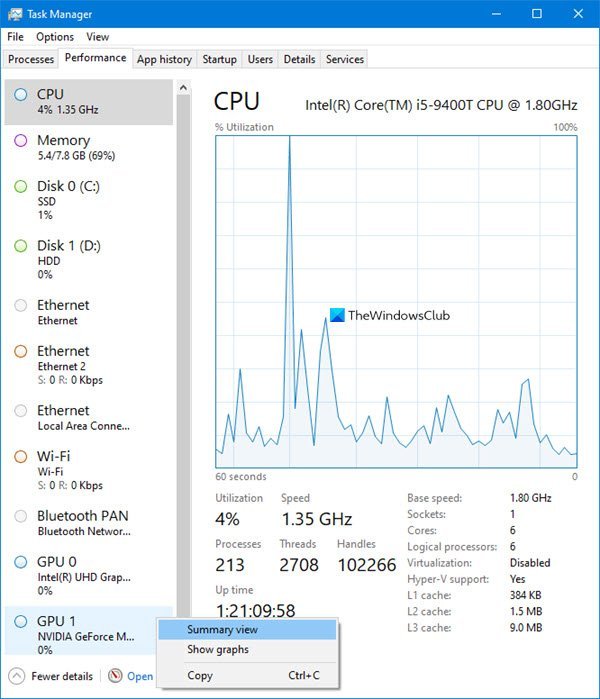
Ensuite, cliquez avec le bouton droit n'importe où sur le côté gauche, là où les détails CPU , Mémoire(Memory) , Disque(Disk) , Ethernet , Bluetooth , Wi-Fi sont mentionnés, puis sélectionnez Vue récapitulative(Summary View) .
Vous pouvez également choisir de Masquer les graphiques(Hide graphs) .
Le gestionnaire de tâches(Task Manager) est converti en une petite boîte semblable à un widget que vous pouvez afficher sur votre bureau,
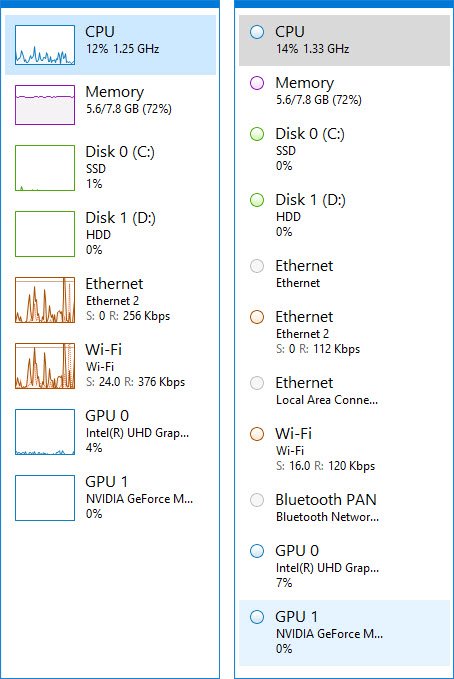
Si vous souhaitez afficher les widgets pour une fonction spécifique, vous pouvez également le faire.
Supposons que vous souhaitiez afficher l' utilisation du processeur(CPU) .
Dans ce cas, sélectionnez CPU . Cliquez ensuite avec le bouton droit de la souris sur le côté droit du Gestionnaire(Task Manager) des tâches . Vous pouvez sélectionner Remplacer le graphique(Change graph) par et Utilisation globale(Overall utilization) ou Processeurs logiques(Logical processors) .

Sélectionnez la vue récapitulative du graphique(Graph summary view) et le gestionnaire de tâches(Task Manager) sera converti en un petit widget, affichant l'utilisation de cette ressource - dans ce cas, le CPU .
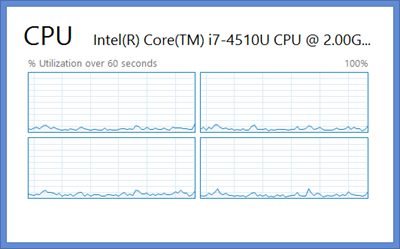
Sélectionnez Graph Summary , et c'est ce qui se passe pour Disk .
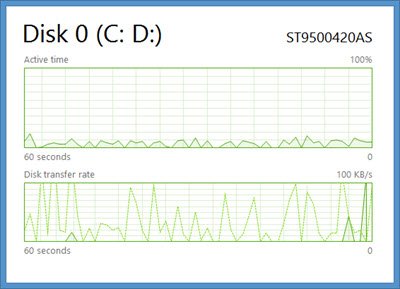
Pour afficher une vue Utilisation de la mémoire(Memory Utilization) , cliquez à nouveau avec le bouton droit sur le côté droit.

Sélectionnez Afficher(View) , puis Mémoire. (Memory.)Il vous donnera l'affichage suivant.
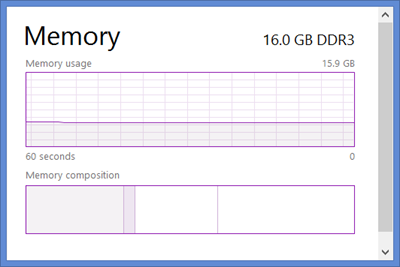
Ces vues récapitulatives du Gestionnaire des tâches de (Task Manager)Windows 11/10/8 sont utiles si vous devez surveiller en permanence l'utilisation de vos ressources, à des fins de dépannage ou à d'autres fins.
Pour revenir au gestionnaire de tâches(Task Manager) par défaut , double-cliquez simplement n'importe où dans l'espace vide du widget.
J'espère que vous avez aimé ce post.(Hope you have liked this post.)
Related posts
Task Manager se bloque au démarrage en Windows 10
Windows Task Manager Tips and Tricks Vous ne pouvez pas être au courant de
Comment réinitialiser Task Manager à Default dans Windows 10
Comment vérifier, inférieur ou Increase CPU usage dans Windows 10
Kill Multiple Processes ou terminer plusieurs tâches dans Windows 10
Microsoft Windows Logo process dans Task Manager; Est-ce un virus?
Comment vérifier si un processus est en cours d'exécution comme Administrator dans Windows 10
Comment définir la priorité du processus dans le Gestionnaire des tâches sous Windows 10
Dix raisons pour lesquelles le Gestionnaire des tâches bascule dans Windows 10 (et dans Windows 8.1)
Comment afficher le Command Line dans Task Manager de Windows 11/10
Afficher les détails sur l'exécution des processus avec le Gestionnaire des tâches de Windows 10
CPU usage Spike à 100% lors de l'ouverture Task Manager
7 façons de garder un œil sur les performances de vos systèmes avec le gestionnaire de tâches
Comment désactiver les programmes Startup dans Windows 10
Qu'est-ce que AtiesRXX.exe dans Windows 10 Task Manager?
Comment désactiver le gestionnaire de tâches dans Windows 10
Utilisez l'historique des applications du Gestionnaire des tâches pour afficher la consommation de ressources de vos applications
Task Manager taskeng.exe s'ouvre au hasard sur Windows 10
Les bases du gestionnaire de tâches : afficher, exécuter ou terminer des applications et des processus
Astuces moins connues sur l'utilisation du gestionnaire de tâches dans Windows 7
